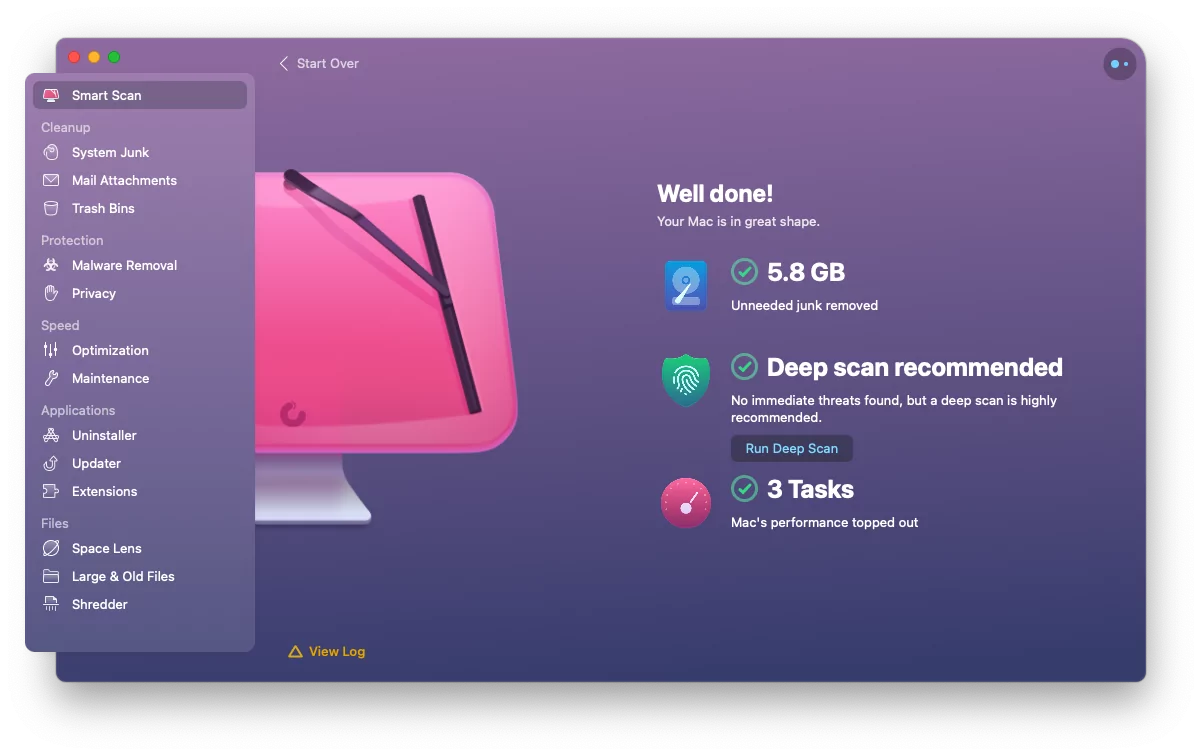Jeśli chcesz dostosować system Windows 11 lub zmienić różne opcje, ale nie wiesz, gdzie znajdują się te ustawienia, możesz skorzystaćWintoys. Jest to jedna z najlepszych darmowych aplikacji do modyfikacji systemu Windows, które można pobrać ze sklepu Microsoft Store. Od sprawdzania aplikacji startowych po zarządzanie prywatnością – ta aplikacja może Ci pomóc niemal we wszystkim.
Wintoys pozwala dostosować i zarządzać prywatnością w systemie Windows 11
Wintoys składa się z pięciu sekcji z ekranem głównym, który wyświetla informacje o Twoim systemie, sprzęcie, aplikacjach, procesach, usługach, zużyciu sprzętu itp. Pozostałe pięć sekcji i opcji to:
Aplikacje
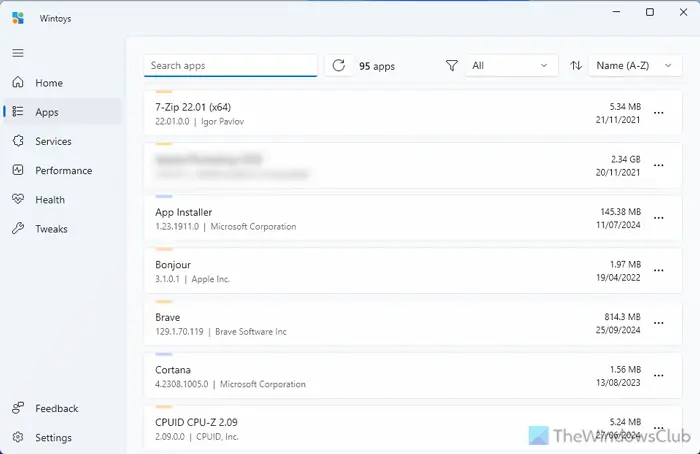
Ten panel jest podobny do Ustawienia systemu Windows > Aplikacje > Zainstalowane aplikacje. Znajdziesz w nim wszystkie zainstalowane aplikacje, które możesz modyfikować lub odinstalowywać. Ważne jest jednak to, że można znaleźć opcję tzwPrzeglądaćotwiera lokalizację, w której zainstalowałeś aplikację.
Usługi
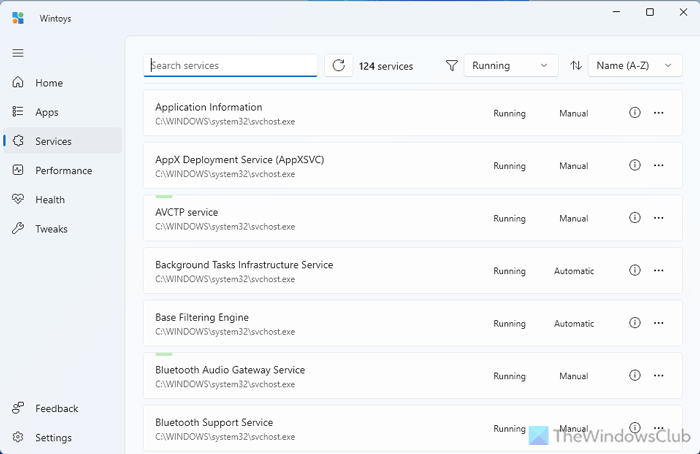
Jest to połączenie paneli Usług i Procesów Menedżera Zadań. Innymi słowy, możesz znaleźć wszystkie działające usługi i procesy. Najlepsze jest to, że możesz znaleźć więcej informacji i w razie potrzeby wyłączyć proces.
Wydajność
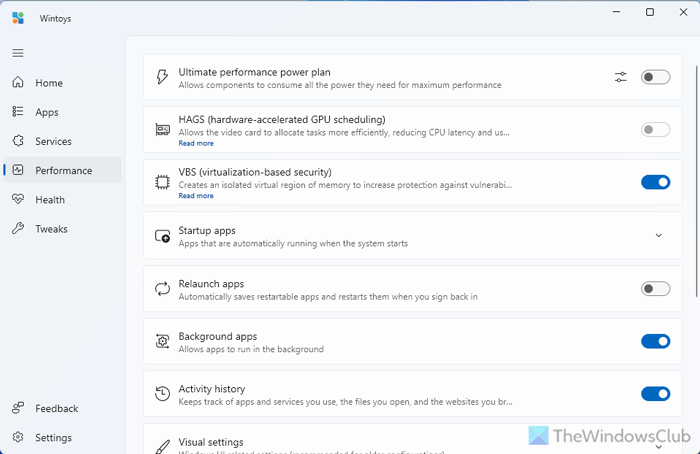
Karta Wydajność zawiera kilka opcji włączania i zarządzania planami zasilania wydajności, harmonogramem GPU z akceleracją sprzętową, VBS, aplikacjami działającymi w tle itp. Możesz także zarządzać aplikacjami startowymi, włączać lub wyłączać przezroczystość, włączać lub wyłączać tryb gry, Superfetch, nagrywanie w tle itp.
Zdrowie
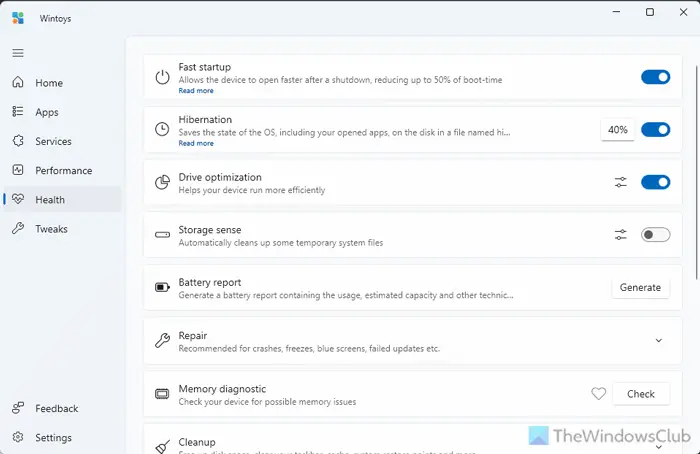
Jak to oznacza, poprawia kondycję twojego komputera. Dla Twojej informacji dostępne są następujące opcje:
- Szybkie uruchamianie
- Hibernacja
- Optymalizacja napędu
- Zmysł przechowywania
- Raport baterii
- Diagnostyka pamięci
- Posprzątać
- Aktualizacje aplikacji
Możesz włączyć lub wyłączyć wiele innych opcji zgodnie ze swoimi wymaganiami.
Ulepszenia
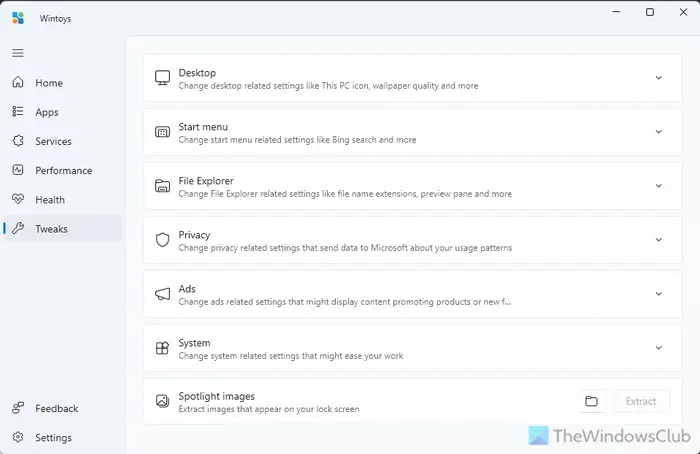
Karta Ulepszenia zawiera siedem różnych opcji:
- Pulpit:Możesz włączyć lub wyłączyć różne ikony na pulpicie.
- Menu startowe:Włącz lub wyłącz wyniki wyszukiwania Bing, sugestie automatycznej instalacji, informacje o koncie itp.
- Eksplorator plików:Pokaż lub ukryj rozszerzenia plików, elementy systemowe, panel podglądu itp.
- Prywatność:Włącz lub wyłącz różne opcje prywatności, takie jak lokalizacja, telemetria, raportowanie błędów, wskaźnik kamery itp.
- Reklamy:Jeśli chcesz wyłączyć reklamy, ta zakładka jest dla Ciebie.
- System:Włącz lub wyłącz historię schowka, tryb Boga, wycinanie z ekranem drukowania itp.
- Obrazy w centrum uwagi:Możesz pobierać i znajdować obrazy reflektorów.
Jak pobrać i używać Wintoys w systemie Windows 11
Możesz pobrać Wintoys zSklep Microsoftu. Po zainstalowaniu możesz otworzyć aplikację, przejść do karty, rozwinąć sekcję i przełączyć przycisk, aby włączyć lub wyłączyć.
Aby ją odinstalować, przejdź do zakładki Aplikacje, kliknij przycisk z trzema kropkami aplikacji i wybierzOdinstalujopcja.
Przeczytaj także:
Jak zmienić ustawienia prywatności w systemie Windows 11?
Aby zmienić ustawienia prywatności w systemie Windows 11, masz głównie dwie możliwości. Możesz użyć Ustawień systemu Windows. W tym celu udaj się doPrywatność i bezpieczeństwosekcję i sprawdź dostępne opcje. Alternatywnie możesz pobrać i używać Wintoys, czyli bezpłatnej aplikacji dostępnej w sklepie Microsoft Store. Możesz także rzucić okiem na naszą listęktóre pomogą Ci jeszcze bardziej wzmocnić Twoją prywatność.
Czytać:.

![Sortowanie według daty modyfikacji w systemie Windows 11 nie działa [Poprawka]](https://elsefix.com/tech/tejana/wp-content/uploads/2024/09/Windows-11-Sort-by-Date-Modified-not-working.png)
![VirtualBox nie może odczytać klucza produktu [Poprawka]](https://elsefix.com/tech/tejana/wp-content/uploads/2024/11/VirtualBox-cannot-read-the-product-key.png)